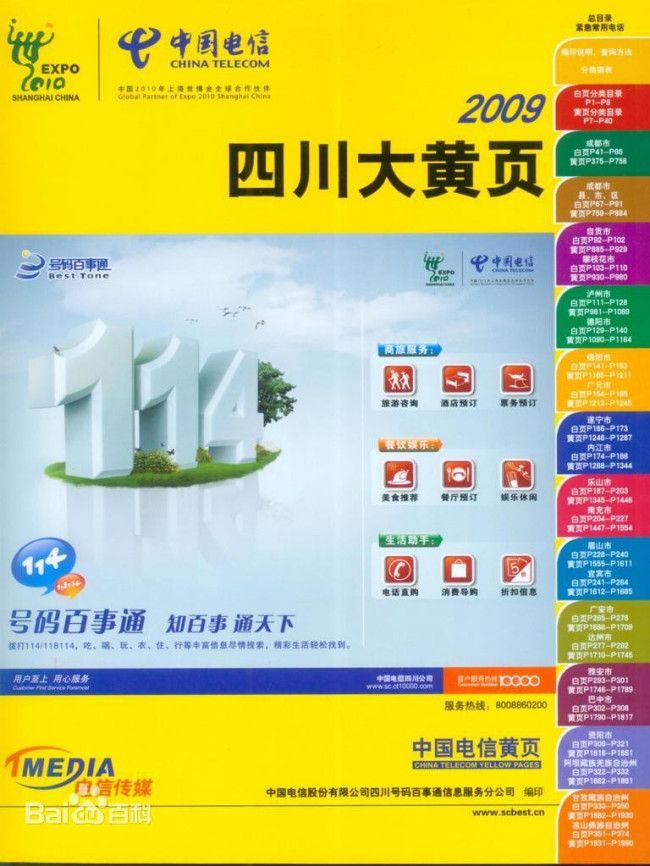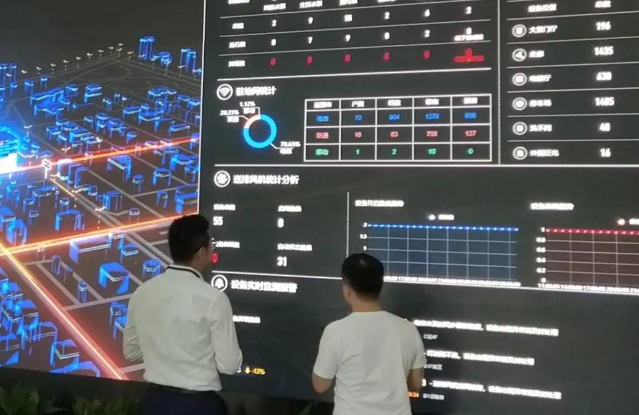电脑有网但网页连不上怎么回事啊?解决方法分享
电脑有网但网页连不上经常会让人感到十分苦恼。这种情况可能是因为电脑的网络设置出现了问题,或是网络服务商的原因。如果你正在遭受这样的问题,那么你需要了解一些简单的解决方法,以便快速恢复上网功能。
第一步:检查电脑的网络设置
首先,需要确保你的电脑已正确连接至网络。如果你的电脑连接到路由器或调制解调器,那么可以尝试重启这些设备。如果仍然无法连接到网络,需要在电脑上检查网络设置。
在Windows操作系统中,您可以按下“Win + R”组合键来打开“运行”窗口,然后输入“cmd”命令来打开命令提示符。接下来,在命令提示符中键入“ipconfig”命令,以显示网络配置信息。如果IP地址以“169.254”开头,则表示电脑未连接到路由器或调制解调器。此时,可以尝试检查电缆连接并重新启动网络设备。
如果您仍然无法连接到网络,可以尝试设置DNS服务器。在同一命令提示符窗口中,键入“nslookup”命令,并查看显示的IP地址。然后,您可以尝试更改DNS服务器以解决连接问题。在“控制面板”中打开“网络和共享中心”,点击“更改适配器设置”,找到您要连接的网络名称、右键单击并选择“属性”,然后双击“Internet协议版本4(TCP/IPv4)”,在下面的窗口中选择“使用下面的DNS服务器地址”,并输入另一个DNS服务器地址。
第二步:检查浏览器设置
如果电脑已连上网络,但浏览器无法打开网页,则很可能是浏览器设置出现了问题。您可以尝试清除浏览器历史记录和缓存,或更改浏览器首选项来解决问题。
在Chrome浏览器中,您可以按下“Ctrl+Shift+Delete”组合键来打开清除浏览数据窗口。在该窗口中,选择要清除的数据类型(建议选择“所有时间”),然后点击“清除数据”按钮即可。
此外,您还可以尝试更改浏览器的代理设置。有时这些设置可能会阻止您连接到网络,或者会将您的连接路由到错误的服务器上。在Chrome浏览器中,您可以转到“设置”菜单,然后选择“高级设置”,找到“代理设置”,并尝试选择“自动检测设置”或“使用系统代理”,然后重新启动浏览器。
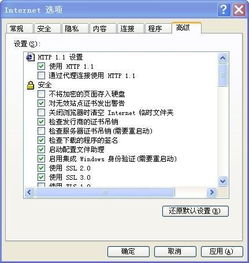
第三步:检查安全软件和防火墙
如果以上步骤不能解决问题,则可能是您的安全软件或防火墙阻止了您的连接。如果您使用的是杀毒软件或防火墙,则需要确认其设置是否正确。可能需要暂时关闭这些程序来测试是否可以访问网页。
总之,当您的电脑有网但网页连不上的时候,需要尝试以上几个方法以找到解决办法。如果您仍然无法连接到互联网,请尝试联系网络服务商,或者寻求专业帮助。
 问答百科
问答百科